DentalRules support pagina
Alles wat u wilt weten over onze handleidingen
Welke handleidingen zijn beschikbaar?
Op deze website vindt u handleidingen over de volgende onderwerpen:
- Incidenten registraties
- Storing registraties
- Gevaarlijke stoffen
- Vergaderingen
- Projecten
- Dagevaluaties
- Managers
- Functietitel & medewerkers rechtenmatrix
U kunt eenvoudig toegang krijgen tot deze handleidingen door bovenaan op ‘Handleidingen’ te klikken of door gebruik te maken van onze zoekbalk.
Wanneer zijn de overige handleidingen beschikbaar?
Tijdens de introductie van de vernieuwde DentalRules software hevelen we de onderdelen gestructureerd over van de huidige naar de nieuwe omgeving. Bij elke lancering publiceren we gelijktijdig de bijbehorende handleidingen. We houden u op de hoogte van de nieuwe lanceringen via onze nieuwsbrieven en Release Notes.
Heeft u op dit moment een specifieke handleiding nodig die nog niet beschikbaar is? Geen zorgen. U kunt hier een telefonische afspraak inplannen met onze supportafdeling. Vanzelfsprekend kunt u ook uw vraag sturen naar support@dentalrules.nl.
Voor handleidingen over het implantaatregister en om onze oude handleidingen in te zien, kunt u op de onderstaande knoppen klikken.
Veel gestelde vragen
Hoe wijzig ik contract/contracturen?
Contracten zonder sjabloon
Contracten kunnen aangepast worden door in het personeelsdossier naar de betreffende medewerker te gaan. Naar het stukje contracten te gaan en bij het contract op het gele wijzig knopje te drukken. Pas op! Wijzigingen hebben impact op het verleden.
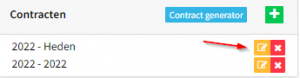
Wanneer een werknemer een andere hoeveelheid uren gaat werken raden wij aan om het huidige contract af te sluiten door:
- Het type contract te wijzigen naar “Arbeidsovereenkomst voor bepaalde tijd”
- Een einddatum in te voeren
- Op “Opslaan” te drukken
Vervolgens voegt u een nieuw contract toe met een begindatum 1 dag na de einddatum van het vorige contract
Contracten met sjabloon
Wanneer gebruik gemaakt is van een documentsjabloon en het contract is getekend is het niet mogelijk om het contract aan te passen.
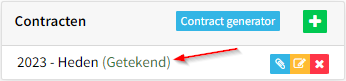
Om dit contract te kunnen beëindigen kunt u de volgende stappen volgen:
- Druk in het dossier van de betreffende medewerker op “Aanpassen”
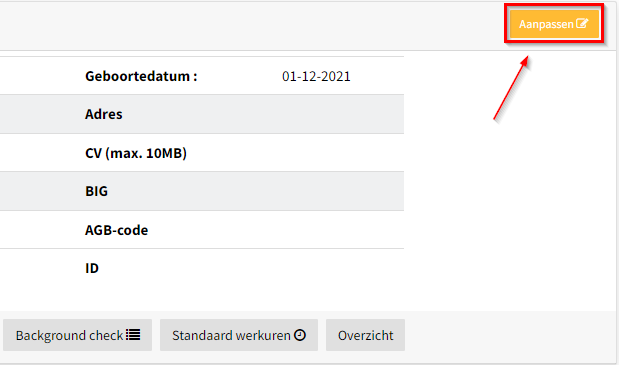
- Druk vervolgens op de rode “Contract beëindigen” knop

- Hier kunt u de einddatum van het contract in zetten en op “Opslaan” drukken*
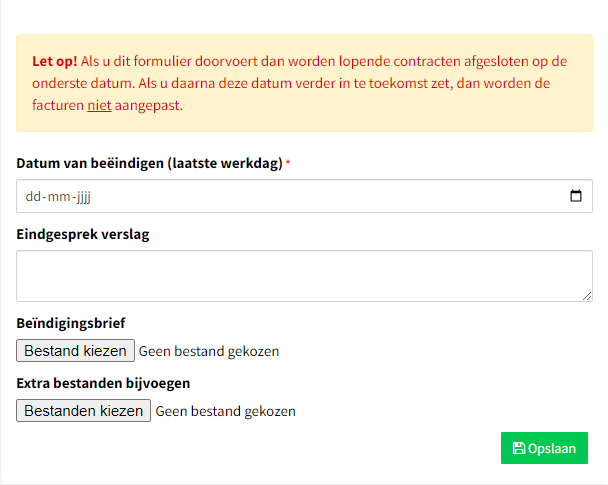
*Deze functie koppelt ook automatisch een einddatum aan de standaard werkuren
Hoe zet ik vakantie uren goed na contract wijziging?
Aangezien u de vakantie uren handmatig in het contract heeft ingevuld zal dit automatisch gaan.
Mocht dit niet direct werken kunt u in het dossier bij het “Vakantie-uren overzicht” op het gele “refresh knopje” drukken.
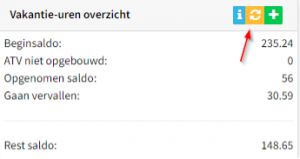
Hoe wijzig ik een dagtaak?
Wanneer u op het grijze rechthoekje links naast de titel van de taak drukt, selecteert u de taak en kunt u de volgende acties uitvoeren:
- De taak dupliceren
- De taak stop zetten
- De taak verwijderen
- De taak verplaatsen
- De taak aftekenen
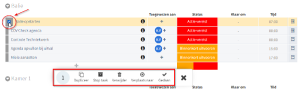
U kunt op een dagtaak drukken om deze te openen en vervolgens op “dagen wijzigen” drukken.
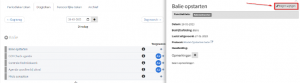
Hier kunt u:
- Door middel van de vinkjes aangeven op welke dagen deze taak uitgevoerd moet worden
- Met de dropdown menu’s aangeven wie de taak op welke dag moet uitvoeren
- Met het grijze potlood icoontje rechts naast de taak de inhoud wijzigen
- Met het grijze doos icoontje rechts naast de taak de taak archiveren
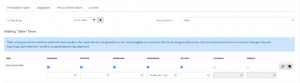
Een medewerker kan een bepaalde handeling niet uitvoeren
Dit komt meestal door het feit dat de betreffende medewerker niet genoeg rechten toegekend gekregen heeft in de Medewerkers Rechtenmatrix of de Functietitel Rechtenmatrix
De mogelijkheden in de rechtenmatrix zijn als volgt:
Geen rechten: De medewerker kan de module niet inzien
Weergeven/inzien: De medewerker kan de module inzien
Aanpassen: De medewerker kan de module inzien en aanpassingen maken
Verwijderen: De medewerker kan de module inzien, aanpassingen maken en dingen verwijderen
*De rechten van hoofdgebruikers en managers overrulen deze matrixen.
Om te zien of u een hoofdgebruiker bent klikt u rechtsboven op uw naam en drukt u op “profiel basis”. Als u bovenaan het scherm de knoppen “hoofdgebruiker delegeren” en “hoofdgebruikers aanpassen” heeft bent u een hoofdgebruiker.
Om te zien of u een manager bent klikt u in de linker menu balk op “instellingen” en vervolgens op “managers”. Als u hier uzelf aangevinkt ziet staan bent u een manager (voor de aangegeven locatie). Kunt u niet bij dit overzicht komen? Dan bent u geen manager.
Als een collega uit dienst gaat, wat moet ik dan doen in DentalRules?
Wanneer een collega uit dienst gaat drukt u in het dossier van de betreffende medewerker op “aanpassen”. Vervolgens drukt u op de rode “Contract beëindigen” knop en geeft u de laatste werkdag op.
Vervolgens archiveert u de medewerker zodat deze niet meer in te plannen is. De medewerker kan dan niet meer inloggen.
Hoe deactiveer ik een medewerker?
U deactiveert een medewerker door deze te archiveren. U drukt in het dossier van de medewerker op “aanpassen” en vervolgens op de gele “Archiveer medewerker” knop.
Het dossier is dan terug te vinden in het archief. Hier kunt u komen door naar het personeelsdossier te gaan en vervolgens op de grijze doos knop te drukken.
Gearchiveerde medewerkers kunnen niet meer inloggen in het portaal.
Hoe wijzig ik de bestemming van de overuren
Het kan zijn dat er in de overuren tabel overuren op de verkeerde “bestemming” staan. (e.g. er staan uren bij “uitbetaling” die bij “ vakantie-uren” moeten staan). Deze 2 bestemmingen werken in een balans; wanneer u aan de ene kant uren toevoegt gaan die uren weg aan de andere kant en vice versa.*
Het wijzigen van de overuren bestemming gaat als volgt:
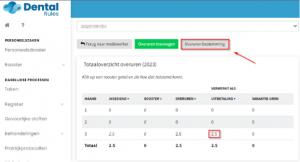
Druk bij de overuren op de grijze “overuren bestemming” knop
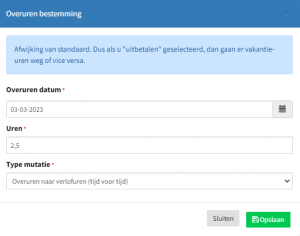
Vul een datum in de betreffende maand in (dag maakt niet uit, alleen maand en jaar)
Vul de hoeveelheid uren in die van bestemming moet veranderen
Geef bij “Type mutatie” aan waar deze uren heen moeten
Druk op “Opslaan”
*Bij het veld “Uren” kunnen alleen positieve getallen ingevuld worden. Om negatieve overuren weg te krijgen kunt u de hoeveelheid negatieve uren optellen bij die bestemming.
Ik kan een dossier van een medewerker niet openen maar heb wel alle rechten
Dit komt door de instelling “Geef weergave toegang aan” in het dossier. Indien er bij deze instelling namen aangevinkt staan hebben alleen die medewerkers toegang tot het dossier.
Wat moet ik doen wanneer het aantal uren van een medewerker wijzigt?
Wanneer het aantal uren van een medewerker wijzigt kunt u de volgende stappen nemen.
- Zet het huidige contract op type contract: “arbeidsovereenkomst voor bepaalde tijd”
- Geef als einddatum de laatste dag dat de huidige uren van toepassing zijn
- Maak een nieuw contract met als begindatum de eerste dag dat de nieuwe uren van toepassing zijn.
- Pas de standaard werkuren aan*
*Het wijzigen van standaard werkuren kan impact hebben op het verleden. Sluit dus eerst de huidige standaard werkuren af op de laatste dag dat ze van toepassing zijn en maak nieuwe standaard werkuren vanaf maandag wanneer ze van toepassing zijn.
Hoe kunnen mijn veiligheidsbladen (VIB) ingeladen worden?
Neem contact op met support@dentalrules.nl om hier een koppeling voor aan te vragen.
Hoe stel ik een algemene inlog in?
Om een algemene inlog in te stellen kunt u:
- Een medewerker aanmaken met een algemene inlog naam
- De benodigde rechten aanzetten m.b.v. een functietitel of de medewerkers rechtenmatrix
- Ga in de linker menu balk naar “Instellingen” -> “Systeem informatie”
- Selecteer onder “Algemene inlogpagina” de net aangemaakte “medewerker”
- Druk op “Opslaan”
Hoe voeg ik een kamer/afdeling toe (in het rooster)?
Om een afdeling aan het rooster toe te kunnen voegen moeten er afdelingsuren aangemaakt worden. Klik bij het rooster op het grijze tandwiel en kies voor “afdelingsuren aanmaken”. Hier kunt u de tijdsblokken aanmaken en onderin de afdeling(en) selecteren.
Indien de afdeling nog niet bestaat kunt u deze aanmaken via “instellingen” -> “bedrijfsafdeling” -> “Aanmaken”. Hierna kunt u de bovenstaande stap uitvoeren.